Slik stopper du Apple Watch fra å nekte deg å stå

Er du lei av Apple Watch som gir deg anledning til å stå opp? Du er ikke alene. Les videre som vi viser deg hvordan du skal fortelle det lille smarte uret, for å komme deg unna deg. Omvendt vil vi vise deg hvordan du setter den på nytt hvis du er i stand til å bli bedret rundt.
Hvorfor vil jeg gjøre dette?
Apple hadde det aller beste med intensjoner når de inkluderte "Tid til å stå!" påminnelse i Apple Watch. Det har vært rikelig med nylig forskning om farene ved å sitte hele dagen (og hvis du er i humør for å overbevise deg selv, skal du dø ung fordi du tilbringer hele dagen over på skrivebordet, er du velkommen til å sjekke ut denne deprimerende infografiske fra Washington Post eller denne artikkelen fra Wall Street Journal).
RELATED: Slik bytter du Apple Watch Band (uten å bruke en Ton)
Med farene med å sitte hele dagen og Apples godvilje i å prøve For å stoppe oss fra å gjøre det anerkjent, kan vi også erkjenne at implementeringen av funksjonen i Apple Watch kan være litt irriterende. Videre forstår vi helt hvorfor du ønsker å stenge den for en stund (eller for alltid) slik at det stopper å forstyrre deg når du står ikke er et alternativ (eller når du nesten ikke har sittet etter en lang og aktiv dag).
En påminnelse om å få melk på vei hjem fra jobb er en ting, men konstant nags hele dagen for å stå opp kan bare være litt for mye for deg. Når vi snakker om det daglige elementet i naggen, la vi se på hvordan påminnelsen virker selv før vi hopper inn i å deaktivere den.
En liten ting verdt å merke seg før vi fortsetter: selv om du deaktiverer stående naggen klokken vil fortsatt fungere som en treningssporing som overvåker din stående og stillesittende atferd, så vær ikke bekymret for å miste noen av dine personlige beregninger hvis du stiller tid-til-stand-påminnelsen.
Hvordan virker stående påminnelsen til og med? > En av grunnene til at "Tid til å stå!" Påminnelse irriterer så mange mennesker, fordi mekanismen som den fungerer, ikke er umiddelbart klar. Måten Apple programmerte påminnelsen på, er veldig rett fremover (om enn ikke veldig gjennomsiktig for sluttbrukeren). Forutsetningen er at å sitte i mer enn en time er dårlig for deg. Greit nok. Forskning ville sikkert tilbake den premissen oppe. Så basert på den premissen, vil Apple Watch fortelle deg at du skal stå opp og oppfordre deg til å bevege deg i minst ett minutt hver gang klokka oppdager at du har sittet i de første 50 minuttene av hver time.
Dessverre klokken tar ikke hensyn til hvor mye aktivitet du har hatt den dagen (det spiller ingen rolle om du har sittet i 12 timer eller hvis du tilbrakte hele morgenen på tur og syklet). Det tar heller ikke hensyn til bevegelse (så hvis du kjører bilen din i en time, vil det hakke og tåle deg å stå opp selv om du setter ned motorveien i førersetet).
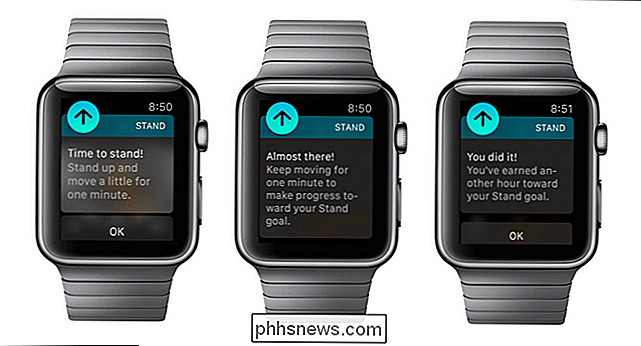
I lys av alle at hvis du allerede er en ganske aktiv person som skjer for å stave hver dag med jobb, spill eller pendling, kan det hende du finner det nyttig å deaktivere påminnelsen, slik at du ikke finner deg selv å rope: "Jeg kan ikke stå ! Jeg er i (@ # $ bil! "Hver ettermiddag.
Deaktivering av stasjonspåminnelsen
Du kan deaktivere påminnelsen på to måter. Du kan deaktivere påminnelsen (både stående påminnelse og andre påminnelser om treningsmål og varsler) for dagen. Deaktivere dem midlertidig er et fint kompromiss når du vet at du vil tilbringe lange timer på et fly eller på skrivebordet ditt, men ellers kan du likevel likevel få påminnelsene. Du kan også, i henhold til denne artikkelen , permanent deaktiver den.
For å gjøre det må du åpne My Watch-appen på den parrede iPhone (det er ingen måte å gjøre justeringen fra Apple Watch selv) og bla ned til du ser oppføringen for aktiviteten "Innstillinger i menyen" Aktivitet "finner du to relevante oppføringer. Den første er" Demp påminnelser for en dag "som, hvis den er merket, vil dempe påminnelsene for resten av den nåværende kalenderen dagen. Den andre er "Stand Reminders" som, hvis deaktivert, vil deaktivere klokken -baserte stasjonspåminnelser til den blir slått på igjen i fremtiden (hvis du ønsker å motta påminnelsene igjen).
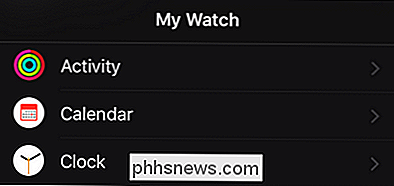
Husk at, som nevnt tidligere i artikkelen, at deaktivere "Stand Reminders" ikke stopper Apple Watch fra å fungere som treningssporing, og det vil fortsette å registrere all din treningsaktivitet, inkludert stående og stillesiddende perioder. teknisk spørsmål om Apple Watch-varsler, påminnelser eller andre funksjoner og funksjoner? Skyt oss en e-post på , og vi vil gjøre det beste vi kan svare på.
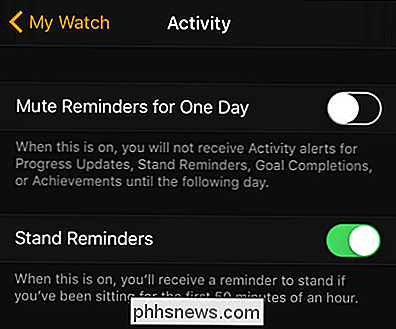

Slik deaktiverer du iOS-kontrollsenteret mens du bruker apper
Kontrollsenteret har vist seg å være et gjennomtenkt og velkomment tillegg til iOS, men det kan være irriterende noen ganger hvis du spiller et spill eller bruker en app, og du åpner det ved et uhell. Her er hvordan du kan deaktivere den i slike situasjoner. IOS Control Center oppstod først i versjon 7 og sammenligner godt med sin Android-ekvivalent.

Slik overhaler og utvider Minecraft med Game Changing Mods
Minecrafts grunnleggende allokering er evnen til å bygge noe og gjøre spillet uansett hva du ønsker å være. I dag tar vi en titt på mods som hjelper deg i den innsatsen ved å legge til ekstra dimensjoner, store spillendringer eller gi en omhyggelig overhaling til spillet. Som vi har diskutert i tidligere leksjoner om Minecraft modding, innføring av mods kan i stor grad forbedre spillopplevelsen din og forlenge tiden du liker spillet.



